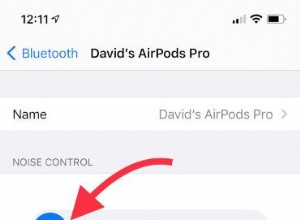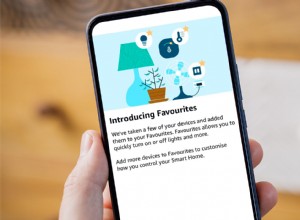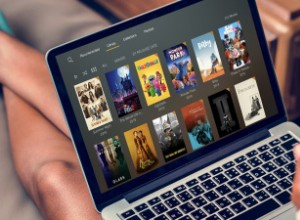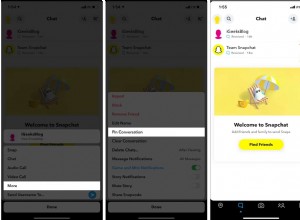تعمل بعض الشركات أو المؤسسات على شبكة Wi-Fi قريبة. لذلك ليس من غير المألوف أن يطلبوا من موظفيهم عنوان MAC الخاص بهم. حسنًا ، قد تكون مرتبكًا بشأن معنى هذا الاختصار الغريب. للبدء ، يرمز MAC إلى التحكم في الوصول إلى الوسائط ، وهو فريد لكل جهاز يدعم الاتصال بالإنترنت. لذلك ، جهاز iPhone الخاص بك يحتوي عليه أيضًا.
تابع القراءة لمعرفة المزيد حول ماهية عنوان MAC وكيف يمكنك تحديد موقعك على جهاز iPhone أو iPad.
ما هو عنوان MAC على iPhone ولماذا تحتاجه؟
عنوان MAC الموجود على جهاز iPhone أو iPad الخاص بك هو المعرف الفريد الذي يميزه عن الآخرين على شبكة مشتركة. تستضيف وحدة تحكم الإنترنت على الشبكة (NIC) عنوان MAC على الأجهزة التي تدعم الإنترنت. بينما تظل هذه الشريحة مثبتة على اللوحة الأم على أجهزة iPad و iPhone ، إلا أنها قابلة للإزالة في بعض الأجهزة القديمة.
عندما تقوم بتشغيل جهاز توجيه عام ، على سبيل المثال ، فإنه يحدد موقع جميع الأجهزة القريبة باستخدام عناوين MAC الخاصة بهم. وبالتالي ، لا يمكن للجهاز الذي لا يحتوي على معرف MAC الاتصال بالبلوتوث أو بشبكة Wi-Fi.
غالبًا ما يكون عنوان MAC مفيدًا عند تحديد الأجهزة التي يمكنها الانضمام إلى شبكة مشتركة بشكل وثيق. على سبيل المثال ، يمكنك تكوين جهاز توجيه لقبول معرفات MAC محددة. ومثل أسماء المستخدمين ، فإنه يرفض أي معرف MAC غير مخزن في ذاكرة التكوين الخاصة به.
وهذا يفسر لماذا قد تطلب منك مؤسستك أو شركتك تقديم عنوان MAC الخاص بك. ومع ذلك ، لا يزال بعض الأشخاص الذين ليس لديهم وصول يحاولون خداع مثل هذه الشبكة القريبة من خلال ما يسمى انتحال معرف MAC.
على الرغم من وجود مخادعين تابعين لجهات خارجية لتغيير عنوان MAC للجهاز ، إلا أنه لا يمكن تحقيق ذلك بسهولة على iOS. ومع ذلك ، بدءًا من iOS 14 ، تسمح لك Apple الآن بتبديل معرف MAC الخاص بك إلى معرف خاص. لا يزال هذا لا يعني أنه يمكنك إنشاء عناوين MAC عشوائية لجهاز iOS الخاص بك.
كيف ترى عنوان MAC على iPhone أو iPad
- افتح الإعدادات .
- انتقل إلى عام .
- انقر على حول .
- سترى عنوان Wi-Fi MAC الخاص بجهازك على يسار عنوان Wi-Fi .
عنوان MAC الخاص بالبلوتوث هو أيضًا بجوار بلوتوث .
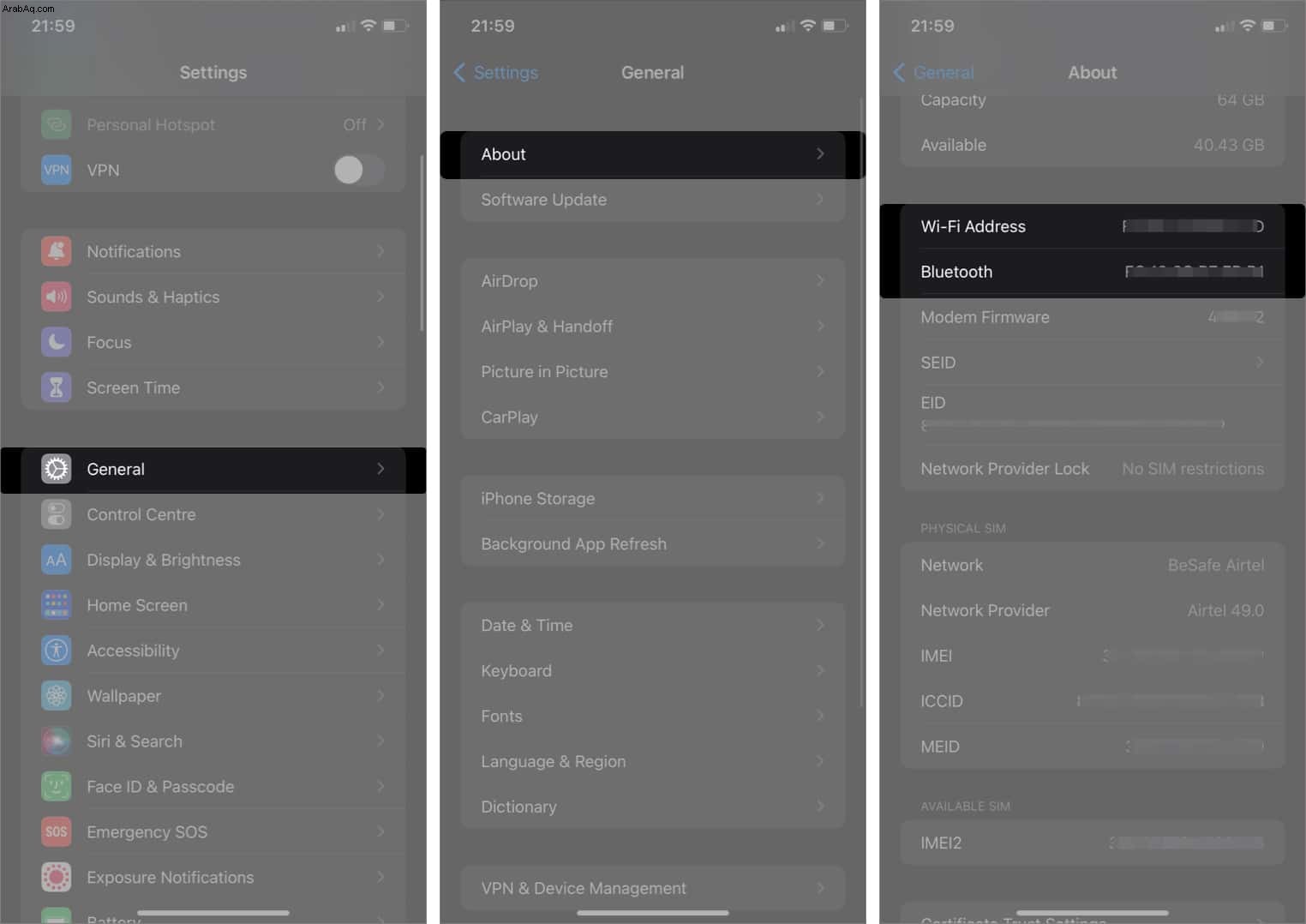
هذا هو! يمكنك الآن الضغط مع الاستمرار على عنوان Mac والنقر على نسخ لمشاركتها مع أي شخص يحتاجها.
وإذا كنت تتساءل عن كيفية تحديد موقع عنوان MAC الخاص بجهاز Mac ، فلدينا أيضًا دليل شامل للعثور على عنوان MAC OS لنظام التشغيل Mac.
الأسئلة الشائعة المتعلقة بعنوان MAC
س. هل يمكنك تغيير عنوان MAC على جهاز iPhone أو iPad؟
نعم ولا. بينما يمكنك التبديل بين معرّفات MAC العامة والخاصة على جهاز iPhone أو iPad ، لا يمكنك تعديل قيمها بنفسك لأنها مدمجة في جهازك.
نعم. عنوان Wi-Fi هو نفسه عنوان MAC. لكن لاحظ أن Bluetooth لها أيضًا عنوان MAC الخاص بها. لذلك من الآمن أيضًا أن نقول إن عنوان Wi-Fi على جهاز iPhone أو iPad هو نوع من معرف التحكم في الوصول إلى الوسائط.
كما هو موضح ، يمكنك العثور على عنوان MAC الخاص بجهاز iPhone أو iPad من خلال التحقق من معلومات "حول" في تطبيق "الإعدادات".
عنوان MAC فريد لكل جهاز. لذلك لا يمكن لجهازين مشاركة نفس عنوان MAC.
عادةً ما يكون للجهاز عنوان MAC واحد لكل واجهة اتصال شبكة. في الأساس ، لكل من Bluetooth و Wi-Fi و ethernet معرف MAC فريد.
لا. بينما يظل عنوان MAC كما هو ، بغض النظر عن الموقع أو الشبكة التي تتصل بها ، يتغير عنوان IP مع الشبكة والموقع الجغرافي. بالإضافة إلى ذلك ، IP هو بروتوكول إنترنت.
يمكن أن توفر لك معرفة عنوان MAC وكيفية العثور عليه الكثير من الارتباك متى احتجت إليه. وآمل أن يحل هذا المقال مشكلتك بالفعل.
هل تتساءل عما إذا كان شخص ما قد يتتبعك بعنوان MAC الخاص بك؟ حسنًا ، هذا ليس مستحيلًا. لكننا نشاركها جميعًا عندما نتصل بالشبكات العامة. لذلك لا تتردد في مشاركتها مع من يحتاجها. هل لديك المزيد من الأسئلة؟ شاركها في التعليقات أدناه.
قراءة التالي:
- كيفية العثور على عنوان IP الخاص بالموجه من جهاز iPhone الخاص بك
- البحث عن عنوان MAC وتغييره في macOS
- كيفية البحث عن UDID لأجهزة iPhone و iPad